Amazonの商品登録をするには
スマホアプリとパソコンから行うことが出来ます。
スマホアプリはAmazonSellerをダウンロードし
パソコンではamazon seller centralを開きます。
|
スマホで商品登録 |
|
スマホアプリでAmazonSellerを開き「商品登録」をクリック
納品する商品のAmazonページにある「ASINコード」を検索窓に入れます。
|
|
同じ商品が出てきたら(赤い矢印)「出品する」をクリック
|
|
商品のコンディションを選択 コンディション説明(商品説明)を入力
(赤い矢印)販売価格の入力 (オレンジ矢印)出品者SKUの入力 購入者には見えない場所で、メモ欄のような枠です。 自分自身は仕入れ日や金額を入れてます。
(緑矢印)フルフィルメントチャネルの選択 前者は自己配送の為、FBA納品の今回は後者を選択します。
入力完了後「次へ」進みます。
|
|
最終確認画面になります。
・コンディション ・コンディション説明 ・販売価格 に間違いが無いか確認後 「今すぐ出品」を押し商品登録完了です。
|
|
パソコンで商品登録 |
|
パソコンでamazon seller centralを開きます。
amazon seller centralトップ画面から (赤い矢印)「カタログ」をクリックし「商品登録」を選択
検索窓に「ASIN」を入力し検索
商品を確認し(赤い矢印)「出品する」をクリック *「出品する」が表示されない場合、「出品制限が適用されます」をクリックしてみてください
|
|
(赤い矢印)出品者SKUの入力 購入者には見えない場所で、メモ欄のような枠です。
自分自身は仕入れ日や金額を入れてます。
(オレンジ矢印)コンディションの選択
(緑矢印)販売価格の入力
(青矢印)フルフィルメントチャネルの選択 前者は自己配送の為、FBA納品の今回は後者を選択します。
入力完了後「次へ」進みます。
(赤い矢印)バーコードのタイプ「Amazonの納品ラベル」を選択 次に進むをクリック後は完了の為、トップ画面に戻って大丈夫です。 在庫管理画面に反映されます。
|
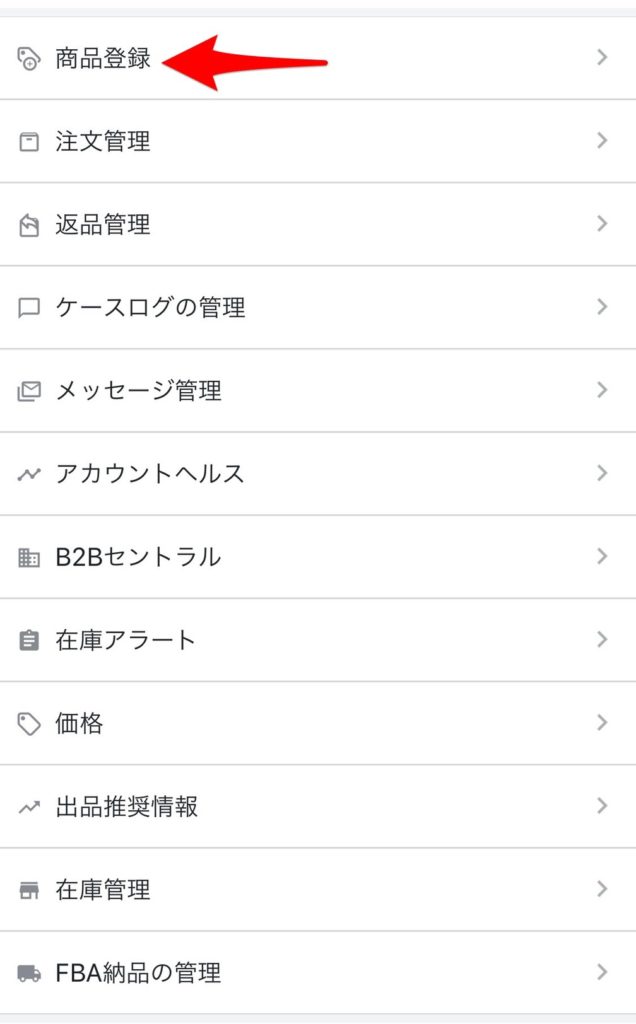

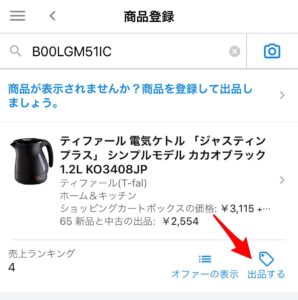
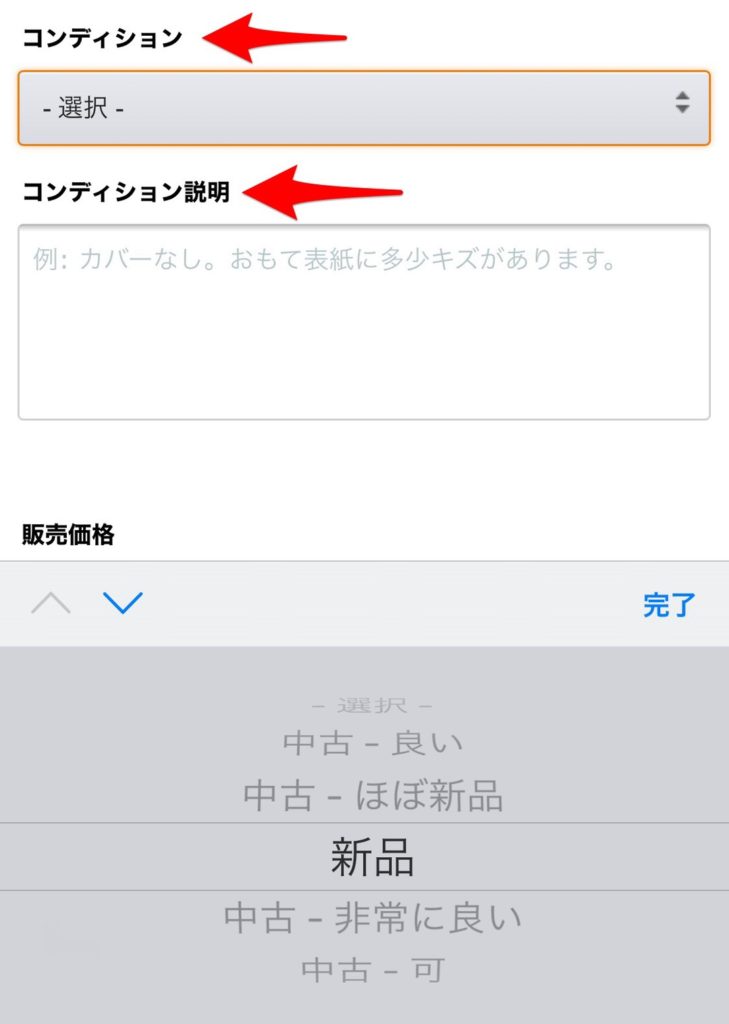
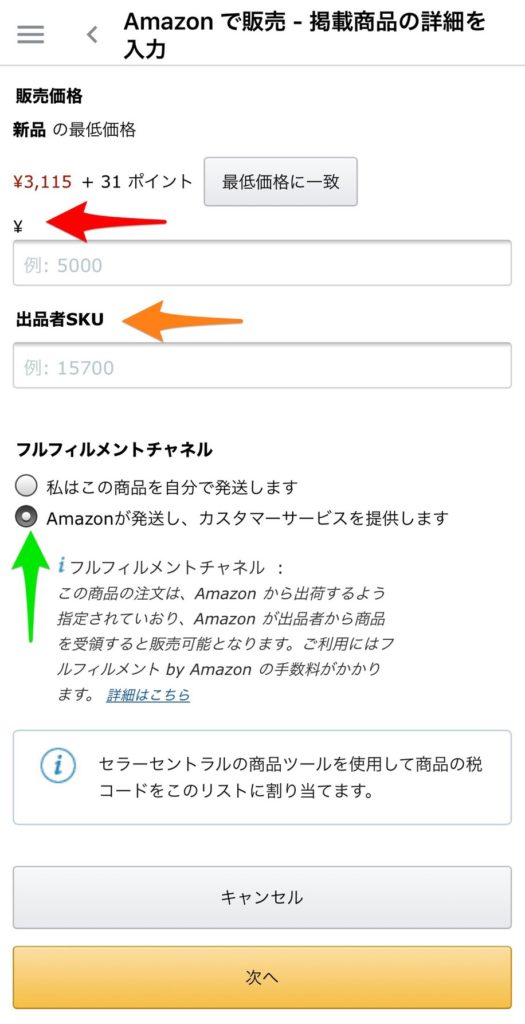
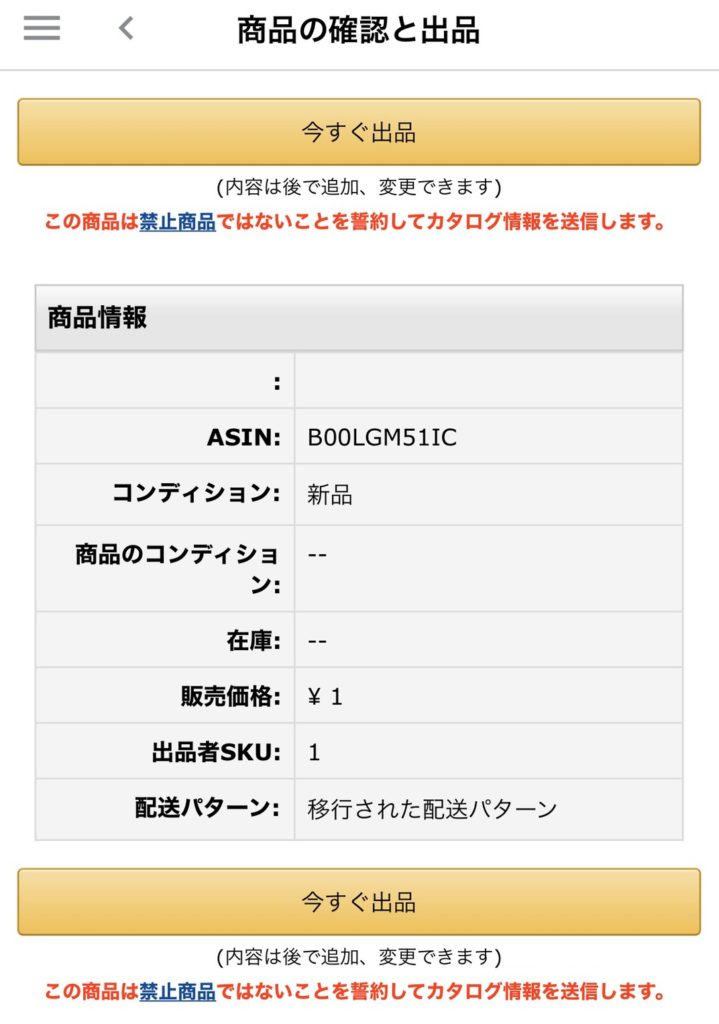
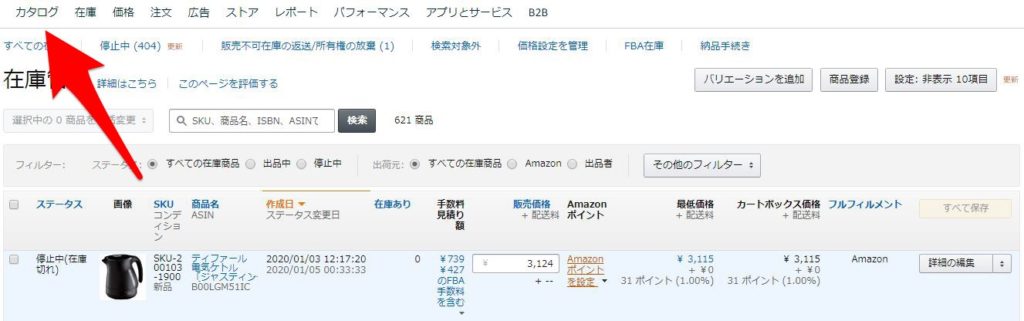
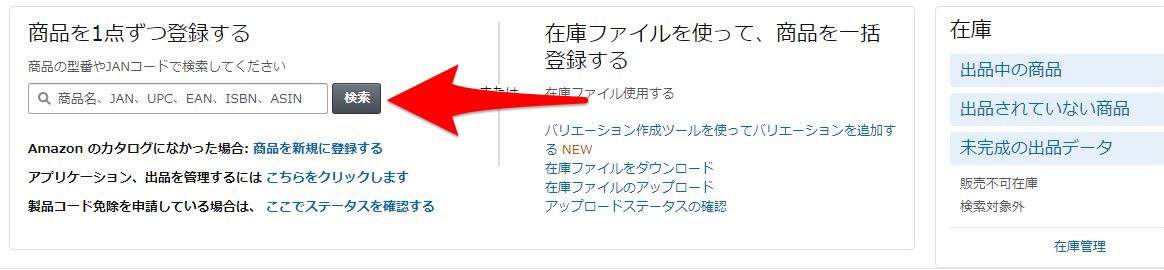
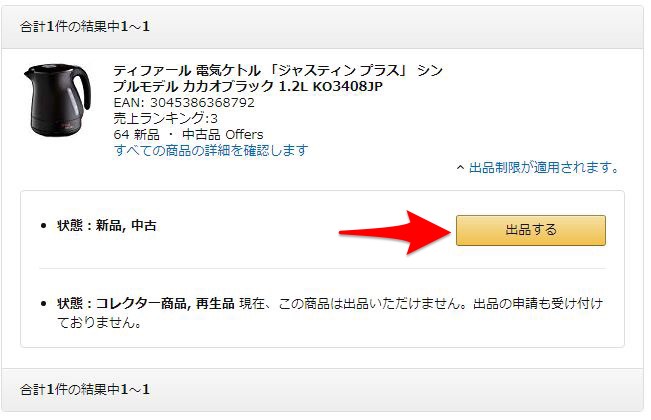
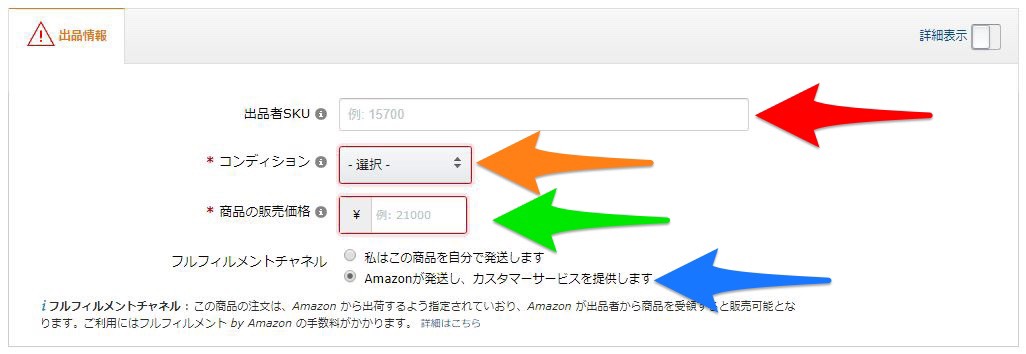
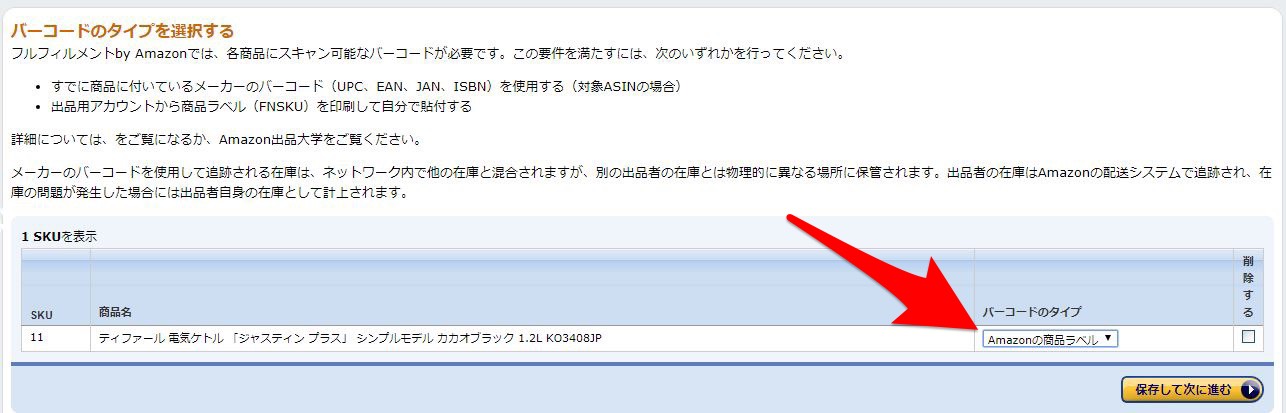
コメントを残す